Las 8 mejores formas de reparar el iPhone no se conectan al altavoz Bluetooth
Un altavoz Bluetooth es útil para una salida familiar, una reunión social o una fiesta en casa. ¿Qué sucede si su iPhone no puede conectarse a un altavoz Bluetooth en primer lugar? Deberá usar un cable AUX para conectar su teléfono al altavoz. En cambio, puede usar los trucos a continuación y solucionar el problema cuando su iPhone no se conecta a un altavoz Bluetooth.
- 1. Activar Bluetooth en el altavoz
- 2. Olvídese y vuelva a emparejar el altavoz
- 3. Verifique la batería del dispositivo Bluetooth
- 4. Forzar reinicio de iPhone
- 5. Verifique el botón Silencio en el altavoz Bluetooth
- 6. Deshabilite el modo de bajo consumo en el iPhone
- 7. Restablecer configuración
- 8. Actualizar iOS
- Disfruta de tu iPhone con el altavoz Bluetooth
1. Activar Bluetooth en el altavoz
Primero cubramos lo básico. Todos los altavoces Bluetooth vienen con un botón físico para encender el dispositivo. Busque el botón de encendido en el altavoz Bluetooth y encienda el dispositivo. También puede buscar un indicador LED para confirmar si el dispositivo Bluetooth está encendido o no.
Después de encender el dispositivo Bluetooth, intente conectar el iPhone al altavoz nuevamente.
Lee También Cómo Crear Un Código QR En 7 Sencillos Pasos
Cómo Crear Un Código QR En 7 Sencillos Pasos2. Olvídese y vuelva a emparejar el altavoz
Este truco funciona para todos los altavoces Bluetooth. Si ya ha emparejado su iPhone con el altavoz Bluetooth, puede olvidarse del altavoz en el menú de Bluetooth y emparejarlo de nuevo. Esto es lo que debe hacer.
Paso 1: Abra la aplicación Configuración en el iPhone y vaya al menú de Bluetooth.
2do paso: En el menú Mis dispositivos, busque el altavoz Bluetooth al que intenta conectarse.
Paso 3: Toque el pequeño botón "i" junto al nombre del hablante y seleccione Olvidar este dispositivo. Confirma tu decisión.
 No Hay Altavoces Ni Auriculares Conectados: Métodos Para Solucionarlo
No Hay Altavoces Ni Auriculares Conectados: Métodos Para SolucionarloPaso 4: Regrese al menú Bluetooth y busque el altavoz Bluetooth en el menú Otros dispositivos.
Paso 5: Toca el nombre del altavoz Bluetooth y vuelve a establecer la conexión.
 Cómo Recuperar La Contraseña De Windows 10
Cómo Recuperar La Contraseña De Windows 103. Verifique la batería del dispositivo Bluetooth
Debe comprobar la batería del altavoz Bluetooth. Como mencionamos anteriormente, estos parlantes vienen con un indicador LED que sugiere la carga actual del dispositivo.
Por ejemplo, un indicador LED rojo significa que el altavoz Bluetooth no tiene batería. Conéctelo con un cargador e intente conectar el iPhone al altavoz Bluetooth nuevamente.
IOS también viene con un widget de batería que muestra la carga restante en el teléfono y otros dispositivos Bluetooth conectados.
Si su iPhone experimenta desconexiones frecuentes con el altavoz Bluetooth, puede verificar el porcentaje exacto de carga de batería restante en el widget de batería.
Paso 1: Deslícese hacia la derecha hasta el menú de vista previa Hoy de iOS. Presiona y toca el ícono + en la parte superior.
 SpyHunter 5. Usabilidad, Efectividad Y Confiabilidad
SpyHunter 5. Usabilidad, Efectividad Y Confiabilidad2do paso: Busque el widget de batería y elija tamaños de widget pequeños, medianos o grandes.
Paso 3: Agregue el widget a la vista Hoy y podrá verificar la carga de la batería del dispositivo Bluetooth conectado.
 Los 7 Mejores AntiMalware Para Windows
Los 7 Mejores AntiMalware Para Windows4. Forzar reinicio de iPhone
Si su iPhone no funciona como se esperaba, puede forzar el reinicio y probar suerte con la conexión Bluetooth nuevamente.
Con el iPhone X y superior, puede mantener presionados simultáneamente el botón para subir/bajar el volumen y el botón lateral hasta que aparezca el logotipo de Apple.
Si tienes un modelo de iPhone más antiguo, echa un vistazo a esto. Guía dedicada de Apple para forzar el reinicio este.
5. Verifique el botón Silencio en el altavoz Bluetooth
Muchos parlantes Bluetooth vienen con un botón de silencio dedicado. Es posible que se haya presionado accidentalmente en el altavoz Bluetooth.
Entonces, la música seguirá sonando en el iPhone, pero no escuchará lo mismo en el altavoz Bluetooth. Presione repetidamente el botón de silencio en el altavoz Bluetooth para probarlo.
Lee También Cómo Activar Windows Defender Directiva De Grupo
Cómo Activar Windows Defender Directiva De Grupo6. Deshabilite el modo de bajo consumo en el iPhone
El modo de bajo consumo en el iPhone está diseñado para suspender tareas en segundo plano, actividades y actualizaciones automáticas para ahorrar batería.
Si su batería se está agotando, es posible que haya activado la opción de ahorro de batería en su iPhone. Esto puede provocar desconexiones frecuentes con el altavoz Bluetooth para ahorrar batería. Debe desactivar el modo de ahorro de batería o cargar su iPhone.
Paso 1: Abre el menú de configuración del iPhone.
2do paso: Vaya al menú Batería y deshabilite la opción Ahorro de batería en el siguiente menú.
7. Restablecer configuración
La configuración incorrecta de los ajustes en el iPhone puede provocar problemas de Bluetooth en el iPhone. En lugar de descubrir el cambio de configuración incorrecto, puede restablecer la configuración en el iPhone y dejar que iOS se encargue del problema.
Paso 1: Vaya a la aplicación de configuración de iPhone.
2do paso: En el menú General, seleccione Restablecer o Transferir iPhone.
Paso 3: Toque Restablecer y Restablecer configuración en el menú emergente.
8. Actualizar iOS
Cada vez que Apple lanza una actualización importante del sistema operativo, algunos usuarios inevitablemente enfrentan problemas con ella. Conectividad Bluetooth. Apple resuelve rápidamente estos problemas con las actualizaciones del sistema operativo.
Vaya a Configuración y abra el menú General. En Actualizaciones de software, instale la última actualización de iOS y conecte su iPhone a un altavoz Bluetooth.
Disfruta de tu iPhone con el altavoz Bluetooth
Ahora que Apple ha abandonado por completo los auriculares, es más importante que nunca que la funcionalidad Bluetooth funcione según lo previsto. No tiene que estropear su estado de ánimo cuando su iPhone no se puede conectar al altavoz Bluetooth. Marque esta publicación y visítela cada vez que encuentre estos problemas.
Si quieres conocer otros artículos parecidos a Las 8 mejores formas de reparar el iPhone no se conectan al altavoz Bluetooth puedes visitar la categoría Informática.


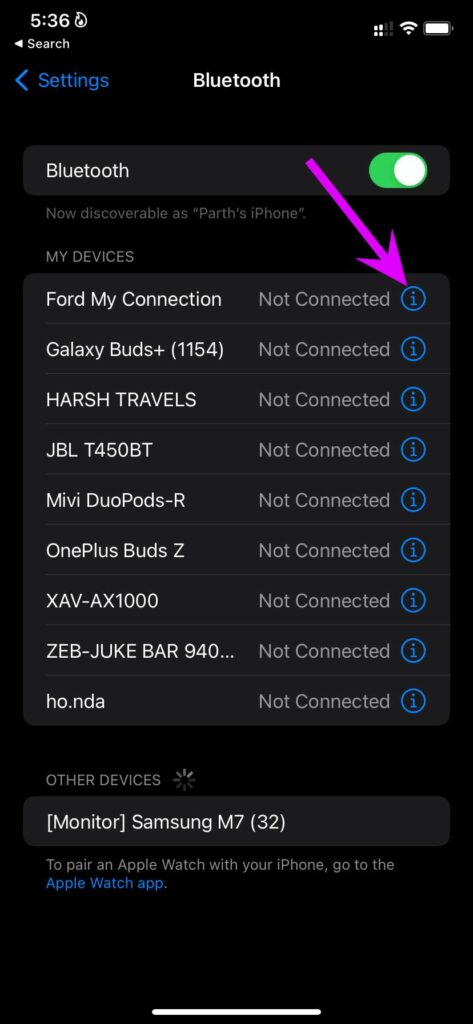
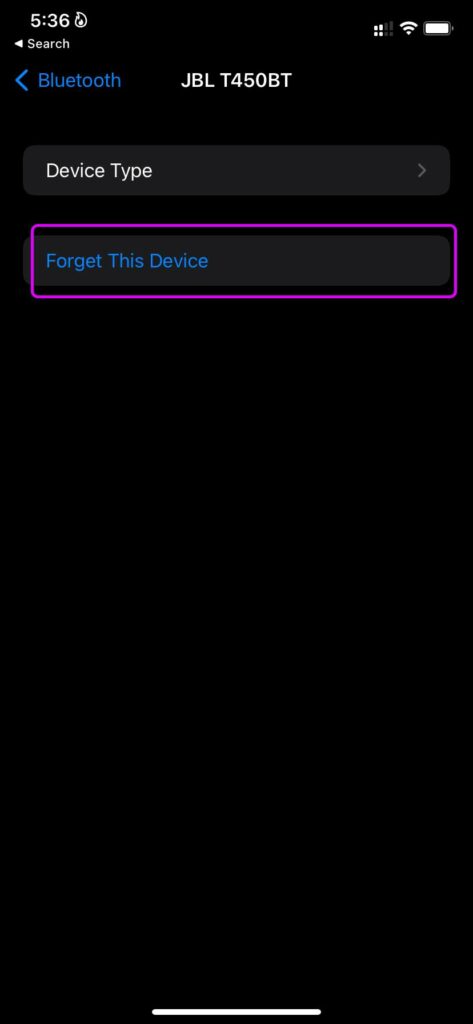
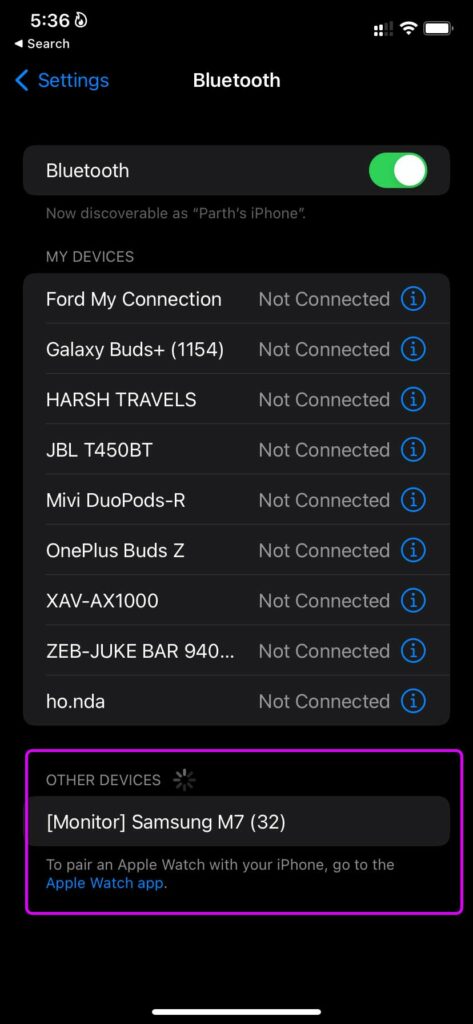
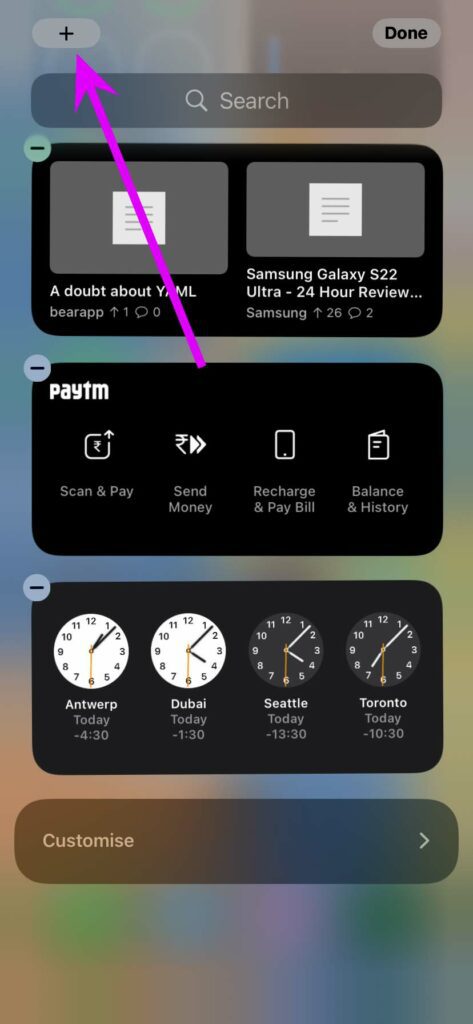
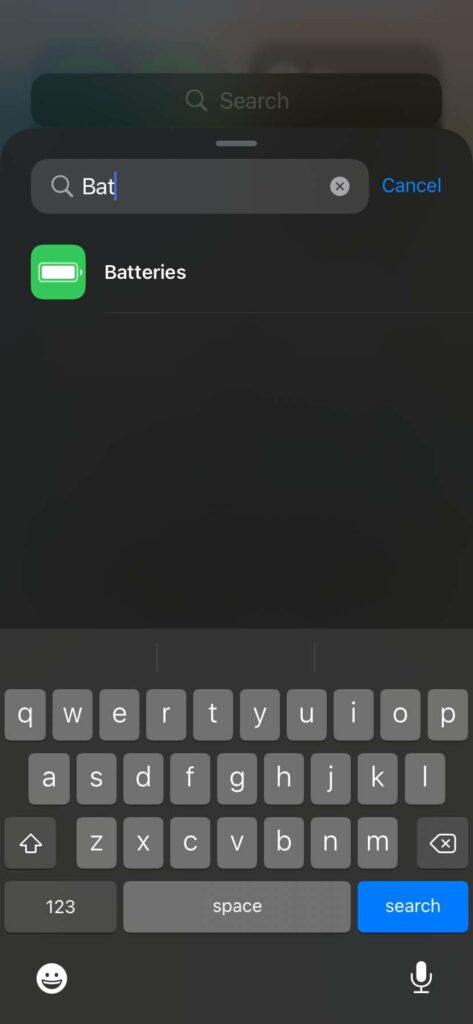
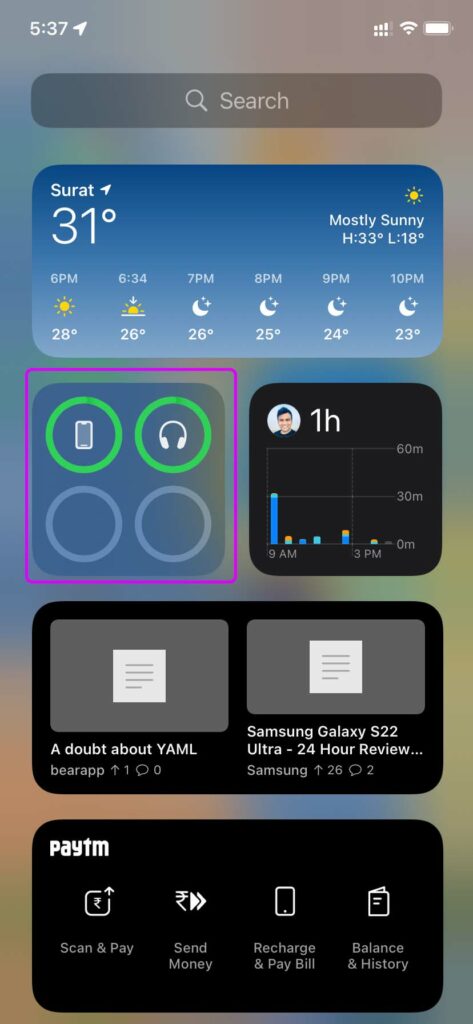
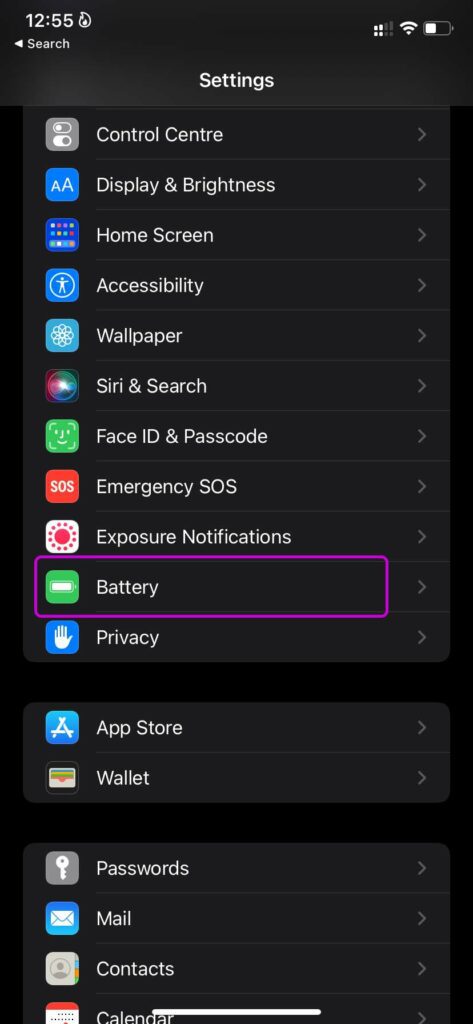
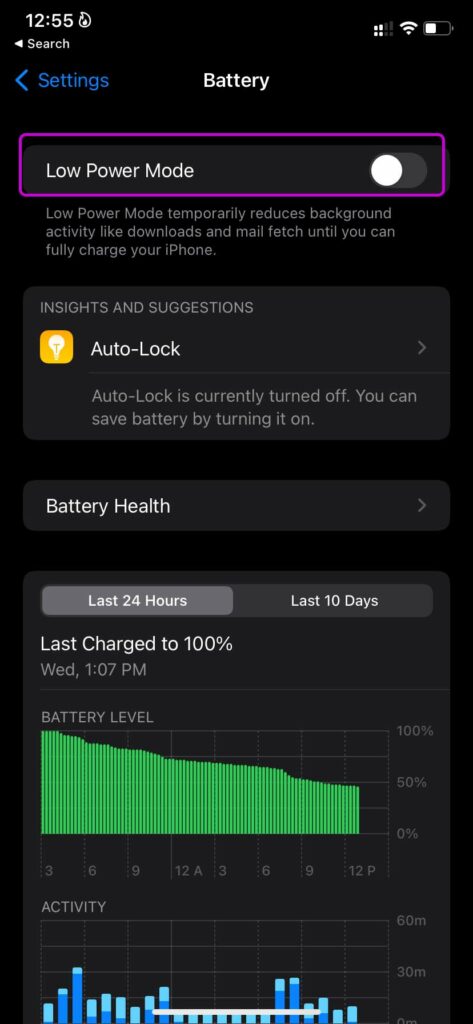
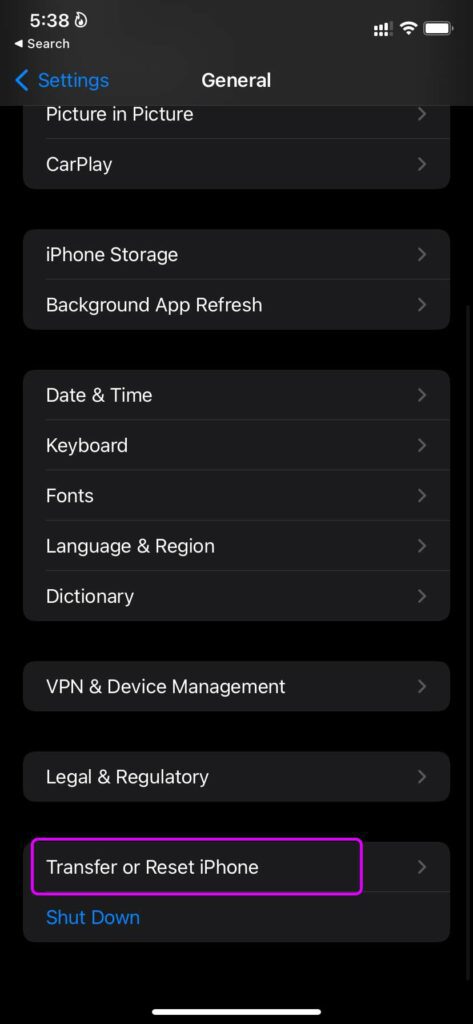
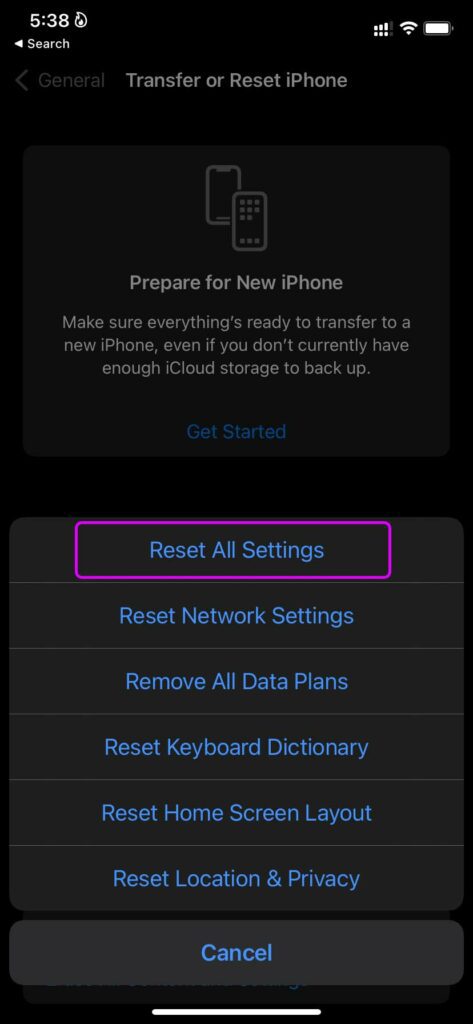
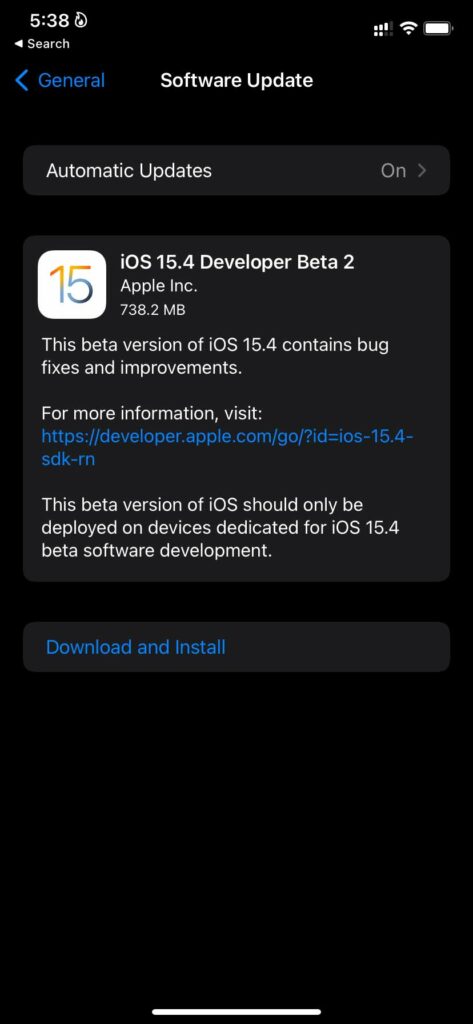
TE PUEDE INTERESAR